A menudo, las versiones móviles de los sitios web hacen compromisos drásticos para facilitar una navegación más fluida en las pantallas de nuestros smartphones. Esto significa que es probable que termine cargando ciertos sitios en el modo de escritorio para los casos en que desee acceder a elementos web que no están presentes en sus contrapartes móviles.

Si has actualizado tu iPhone a iOS 13, Safari ya no mostrará la opción de iniciar sitios en el modo de escritorio en su ubicación habitual. Eso no es sorprendente, considerando las diversas funcionalidades que Apple también ha movido en otras aplicaciones nativas: me viene a la mente la pestaña de Actualizaciones que falta en el App Store.
Pero en lugar de simplemente reubicar su opción de solicitar un sitio web de escritorio, Safari también ha mejorado mucho en términos de flexibilidad. Ahora puedes configurar un sitio, o todos los sitios en general, para que se inicie siempre en modo de escritorio, lo cual debería ser bastante útil.
Así que sin más preámbulos, vamos a ver cómo se hace todo eso – empezando por donde se encuentra ahora la opción que falta.
Nota: Si estás en el iPadOS, el modo de escritorio está habilitado de forma predeterminada para todos los sitios en Safari.
Tabla de contenidos [mostrar]
1. Habilitar el modo de escritorio para una ficha temporalmente
En lugar de usar la Hoja de Compartimiento o de pulsar durante mucho tiempo el icono Actualizar para acceder a la opción de lanzar un sitio en modo de escritorio, simplemente pulse el icono aA situado en la esquina superior izquierda de la pantalla en su lugar.
En el menú que aparece, pulsa Solicitar sitio web de escritorio y Safari te obligará inmediatamente. El ajuste sólo se aplica a la pestaña que está activa en ese momento. Sin embargo, cualquier enlace dentro de la pestaña que elijas abrir en nuevas pestañas se cargará también en el modo de escritorio.

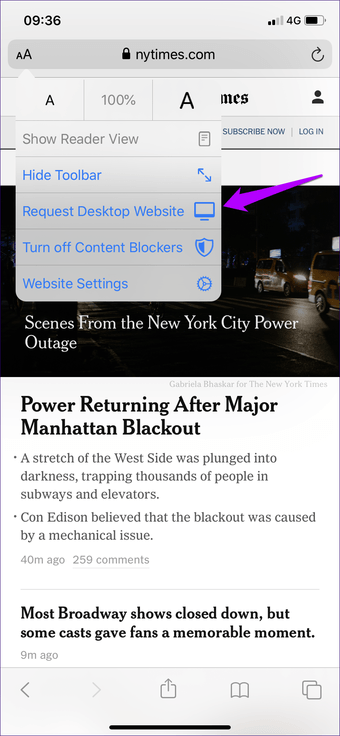
La pestaña seguirá cargando los sitios en modo de escritorio, a menos que cierre la pestaña o indique que se cargue de nuevo las versiones móviles de los sitios web.
Consejo: Para hacer que una pestaña vuelva a cargar la versión móvil de un sitio otra vez, toca el icono aA y luego toca Solicitar sitio web móvil.
2. 2. Habilitar el modo de escritorio para un sitio permanentemente
Si prefiere tener una carga de sitio específica en modo de escritorio en todo momento, ya no tiene que ir por ahí haciéndolo manualmente. En cambio, iOS 13 ahora te permite configurar Safari para que renderice automáticamente la versión de escritorio de cualquier sitio siempre con bastante facilidad.
Visite el sitio que desea cargar en modo de escritorio. A continuación, puntee en el icono aA y, a continuación, puntee en Configuración del sitio web. En el menú que aparece, activa el conmutador junto a Solicitar sitio web de escritorio.
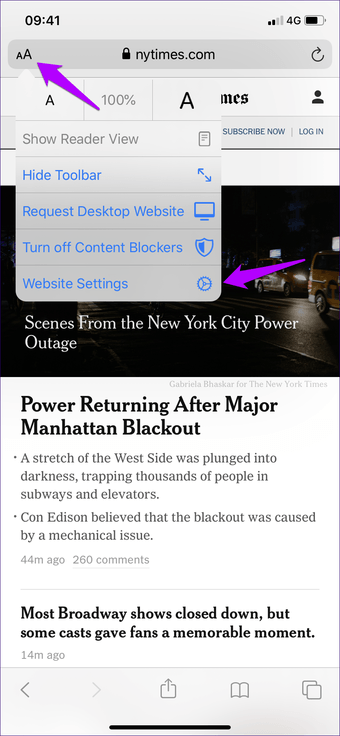
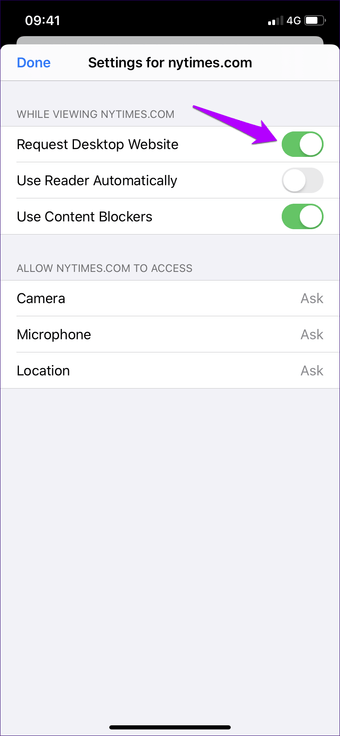
Tap Done, y eso es todo. El sitio ahora se cargará en modo de escritorio todo el tiempo, independientemente de la ficha que utilice. Si desea evitar que esto suceda en el futuro, abra el panel Configuración del sitio web mientras tiene el sitio cargado y, a continuación, desactive el interruptor situado junto a Solicitar sitio web de escritorio.
3. 3. Habilitar el modo de escritorio para todos los sitios permanentemente
A menudo, las versiones móviles de los sitios web hacen compromisos drásticos para facilitar una navegación más fluida en las pantallas de nuestros smartphones. Esto significa que es probable que termine cargando ciertos sitios en el modo de escritorio para los casos en que desee acceder a elementos web que no están presentes en sus contrapartes móviles.
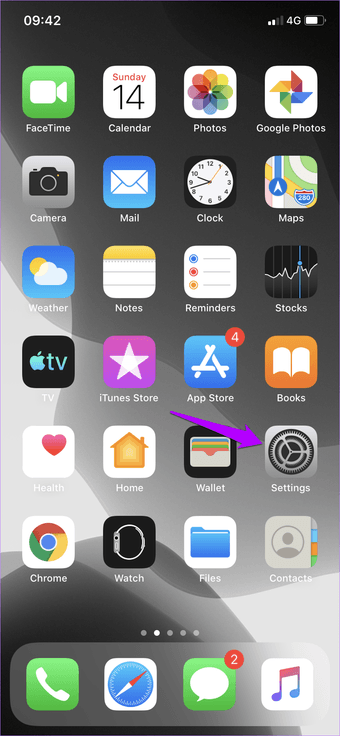
Si has actualizado tu iPhone a iOS 13, Safari ya no mostrará la opción de iniciar sitios en el modo de escritorio en su ubicación habitual. Eso no es sorprendente, considerando las diversas funcionalidades que Apple también ha movido en otras aplicaciones nativas: me viene a la mente la pestaña de Actualizaciones que falta en el App Store.
Pero en lugar de simplemente reubicar su opción de solicitar un sitio web de escritorio, Safari también ha mejorado mucho en términos de flexibilidad. Ahora puedes configurar un sitio, o todos los sitios en general, para que se inicie siempre en modo de escritorio, lo cual debería ser bastante útil.
Así que sin más preámbulos, vamos a ver cómo se hace todo eso – empezando por donde se encuentra ahora la opción que falta.
Nota: Si estás en el iPadOS, el modo de escritorio está habilitado de forma predeterminada para todos los sitios en Safari.
1. Habilitar el modo de escritorio para una ficha temporalmente
En lugar de usar la Hoja de Compartimiento o de pulsar durante mucho tiempo el icono Actualizar para acceder a la opción de lanzar un sitio en modo de escritorio, simplemente pulse el icono aA situado en la esquina superior izquierda de la pantalla en su lugar.
En el menú que aparece, pulsa Solicitar sitio web de escritorio y Safari te obligará inmediatamente. El ajuste sólo se aplica a la pestaña que está activa en ese momento.
Sin embargo, cualquier enlace dentro de la pestaña que elijas abrir en nuevas pestañas se cargará también en el modo de escritorio.
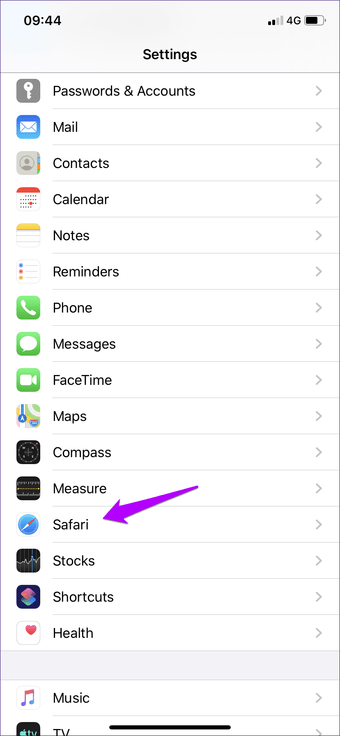
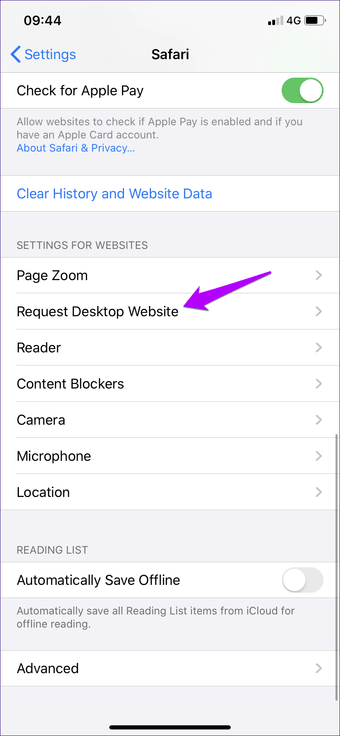
La pestaña seguirá cargando los sitios en modo de escritorio, a menos que cierre la pestaña o indique que se cargue de nuevo las versiones móviles de los sitios web.
Consejo: Para hacer que una pestaña vuelva a cargar la versión móvil de un sitio otra vez, toca el icono aA y luego toca Solicitar sitio web móvil.